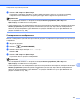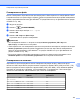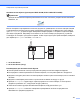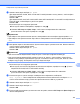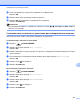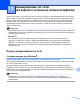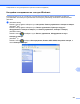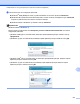Software User's Guide
Table Of Contents
- РУКОВОДСТВО ПО ИСПОЛЬЗОВАНИЮ ПРОГРАММНОГО ОБЕСПЕЧЕНИЯ
- Содержание
- Windows®
- 1 Печать
- Использование драйвера принтера Brother
- Функции
- Правильный выбор типа бумаги
- Одновременная печать, сканирование и отправка/прием факса
- Удаление данных из памяти
- Монитор состояния
- Параметры драйвера принтера
- Доступ к параметрам драйвера принтера
- Вкладка "Основные"
- Вкладка "Дополнительные"
- Поддержка
- Использование FaceFilter Studio компании REALLUSION для печати фотографий
- 2 Сканирование
- Сканирование документа с помощью драйвера TWAIN
- Сканирование документа с помощью драйвера WIA (Windows® XP/Windows Vista®/Windows® 7)
- Сканирование документа с помощью драйвера WIA (для пользователей фотоальбома, а также функций факса ...
- Использование программы ScanSoft™ PaperPort™11SE с OCR NUANCE™ (недоступно для моделей DCP‑J125, DCP ...
- Просмотр элементов
- Упорядочение элементов по папкам
- Быстрая связь с другими приложениями
- Преобразование изображения текста в редактируемый текст с помощью программы ScanSoft™ PaperPort™11SE ...
- Импорт элементов из других приложений
- Экспорт элементов в другие форматы
- Удаление программы ScanSoft™ PaperPort™11SE с OCR
- 3 ControlCenter3
- 4 Удаленная настройка (недоступно для моделей DCP и моделей MFC‑J220, MFC‑J265W, MFC‑J410 и MFC‑J415W)
- 5 Программа PC‑FAX Brother (только для моделей MFC)
- 6 Фотоцентр
- 7 Настройки брандмауэра (для работы в сети)
- 1 Печать
- Apple Macintosh
- 8 Печать и отправка/прием факсов
- 9 Сканирование
- 10 ControlCenter2
- 11 Удаленная настройка и фотоцентр
- Использование клавиши "Сканирование"
- Указатель
- brother RUS
Сканирование через USB-подключение
200
12
l Число сканированных документов отображается на ЖК-дисплее.
Нажмите OK.
m Нажмите d или c для просмотра каждого документа.
n Нажмите OK для сохранения отсканированного документа.
Нажмите Стоп/Выход.
Примечание
Тип сканирования зависит от параметров, заданных на шагах e и f, Ч/б Старт или Цвет Старт не
изменят эти настройки.
Установка нового значения по умолчанию для сканирования на носитель
Пользователь может задать собственные параметры по умолчанию.
Установка нового значения по умолчанию
a Нажмите (СКАНИРОВАНИЕ).
b Нажмите a или b для выбора Скан. на кар.п.
Нажмите OK.
c Нажмите и выберите новую настройку. Повторите эту операцию для каждого параметра, который
нужно изменить.
d После изменения последней настройки нажмите a или b для выбора Задать нов.умлч.
Нажмите OK.
e Нажмите 1 или для выбора Да.
f Нажмите Стоп/Выход.
Восстановление заводских значений
a Нажмите (СКАНИРОВАНИЕ).
b Нажмите a или b для выбора Скан. на кар.п.
Нажмите OK.
c Нажмите a или b для выбора Завод.настройки.
Нажмите OK.
d Нажмите 1 или для выбора Да.
e Нажмите Стоп/Выход.